Leapfrog Leapster Explorer ir aprīkots ar skārienekrānu, lai palīdzētu bērniem mācīties, spēlējot interesantas spēles. Visas šīs spēles ir vērstas uz to, lai mācītu bērniem lasīt, veikt matemātiku un citas lietas, kas bērniem ir būtiskas. Ekrāna izšķirtspēja ir tuvu HD kvalitātei, tāpēc tā ir diezgan lieliska rotaļlietai. Leapster Explorer ir arī irbulis, lai bērni varētu rakstīt uz ekrāna.

Ņemot to vērā, šīm elektroniskajām ierīcēm laiku pa laikam radīsies problēmas. Kā vecāks jūs, iespējams, esat saskāries ar situācijām, kad jūsu bērna Leapster Explorer nedarbojās, kā paredzēts. Tas varētu ietvert nereaģējošu ekrānu vai, iespējams, spēles laiku pa laikam bez iemesla sasalst.
Ņemot to vērā, mēs esam izveidojuši šo rokasgrāmatu, lai palīdzētu jums atrisināt dažas no šīm izplatītākajām problēmām, kas var rasties, izmantojot Leapfrog Leapster Explorer.
Izslēdziet to un pēc tam atkal ieslēdziet
Visvienkāršākais no visiem nepareizi funkcionējošas elektroniskās ierīces risinājumiem ir to vienkārši izslēgt un pēc tam atkal ieslēgt. Tas dažkārt novērsīs problēmu, kad sistēma sāks darboties no jauna. Neatkarīgi no tā, vai tas ir ekrāns vai kaut kas cits, kas nereaģē, vispirms ir jāmēģina izslēgt un pēc tam atkal ieslēgt ierīci.

Veiciet rūpnīcas iestatījumu atiestatīšanu
Tātad, jūs esat izslēdzis savu Leapster Explorer un tas joprojām nedarbojas pareizi, kad to atkal ieslēdzat? Ir pienācis laiks darīt kaut ko mazliet drastiskāku. Ierīcē varat veikt rūpnīcas datu atiestatīšanu, lai tā atgrieztos tajā pašā stāvoklī, kādā tā bija, kad tā tika atstāta no rūpnīcas. Tas var atrisināt daudzas problēmas, taču par to ir jāmaksā. Veicot rūpnīcas datu atiestatīšanu jebkurā ierīcē, tiks dzēsti visi iestatījumi un dati, kas nozīmē, ka visi veiktie panākumi tiks zaudēti.
Ja joprojām vēlaties veikt rūpnīcas datu atiestatīšanu, rīkojieties šādi. Tas ir ļoti vienkārši, vienkārši izpildiet šīs dažas darbības:
- Pievienojiet savu Leapster Explorer vietnei Leapfrog Connect.
- Atlasiet profilu sadaļā Leapster Explorer.
- Klikšķiniet uz
- Tagad atrodiet un noklikšķiniet uz Atiestatīt
Ja neizmantojat Leapfrog Connect, varat to izdarīt arī vecāku iestatījumu izvēlnē. Lai piekļūtu vecāku iestatījumu izvēlnei, veiciet tālāk norādītās darbības.
1. darbība
Izslēdziet savu Leapster Explorer. Kad to atkal ieslēdzat, pagaidiet, līdz tiek parādīta pierakstīšanās izvēlne. Atrodoties pierakstīšanās izvēlnē, nospiediet Kreisā D-pad poga un Padomspogu tajā pašā laikā. Tiks atvērta vecāku izvēlne.
2. darbība
No šejienes vienkārši atrodiet Iestatījumi opciju. Kad esat noklikšķinājis uz Iestatījumi, jums būs dažas iespējas, no kurām izvēlēties. Pārvietojieties šajā izvēlnē un atrodiet vajadzīgo opciju Atiestatīt. Pēc noklikšķināšanas uz Atiestatīt opciju, vienkārši izlasiet un izpildiet ekrānā redzamos norādījumus.
Citas noderīgas lietas vecāku iestatījumos
Vecāku iestatījumu izvēlne piedāvā daudz vairāk nekā tikai iespēju atiestatīt ierīci. Šajā izvēlnē varat arī dzēst profilus, mainīt valodu vai laiku un pat kalibrēt ekrānu. Ritiniet vecāku iestatījumu izvēlni jebkurā laikā, kad nepieciešams konfigurēt kādu no tiem.
Ko darīt, ja ekrāns nereaģē uz irbuli
Ja jūsu Leapster Explorer joprojām ir problēmas ar ekrānu pēc rūpnīcas atiestatīšanas, varat mēģināt kalibrēt ekrānu. Tas ir vairāk saistīts nekā rūpnīcas atiestatīšana, taču tas nav nekas biedējošs. Vienkārši rīkojieties šādi:
1. darbība
Jūsu Leapster Explorer tiek piegādāts kopā ar ekrāna aizsargu. Lai varētu kalibrēt ekrānu, šis aizsargslānis ir jānoņem. Tas tiek darīts, lai palielinātu skārienekrāna reakciju. Noņemiet ekrāna aizsargu un pārejiet pie nākamās darbības.
2. darbība
Izslēdziet Leapster Explorer. Ekrāna kalibrēšanu var veikt tikai tad, ja ierīce ir izslēgta.
3. darbība
Turot nospiestu jautājuma zīmes pogu (kas atrodas tieši virs lielās pogas A ierīces labajā pusē), ieslēdziet ierīci. Turpiniet turēt jautājuma zīmes pogu, līdz ierīce tiek ieslēgta un tiek parādīts kalibrēšanas ekrāns.
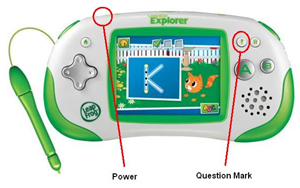
4. darbība
Kalibrēšanas ekrānā pieskarieties krustiņa ikonai ar irbuli. Pēc tam ekrāna centrā parādīsies liels krustojums. Pieskarieties tai, lai sāktu ekrāna kalibrēšanu.
5. darbība
Pieskarieties katram krustpunktam ar irbuli, kad tie parādās. Kopā vajadzētu būt pieciem. Kad kalibrēšana ir pabeigta, vienkārši nospiediet pogu B, lai izietu.
Ekrānam tagad vajadzētu pareizi reaģēt. Ja tas joprojām nenotiek, apsveriet iespēju sazināties ar klientu apkalpošanas dienestu. Ja jūsu Leapster Explorer joprojām ir garantija, jūsu problēma vienā vai otrā veidā ir jānovērš.
Lietotņu noņemšana, lai atbrīvotu vietu
Iespējams, jūsu ierīce nereaģē vai kavējas, jo jums ir pārāk daudz lietotņu. Ja pārlūkprogramma Explorer darbojas gausi un zināt, ka ir instalētas daudzas lietotnes, varat dažas no tām izdzēst, lai atbrīvotu vietu. Lūk, kā to izdarīt:
- Savienojiet savu ierīci ar Leapfrog Connect.
- Kad esat izveidojis savienojumu, sākuma ekrānā izvēlieties profila nosaukumu, kuram vēlaties piekļūt.
- Izvēlies Šajā Explorer cilne
- Tiks parādīts instalēto programmu saraksts. Vienkārši noņemiet atzīmi no izvēles rūtiņas blakus lietotnēm, kuras vēlaties noņemt.
- Klikšķis Saglabāt izmaiņas un pirms atvienošanas pagaidiet, līdz ierīce pārtrauks sinhronizāciju.
Secinājumu izpēte
Leapfrog Explorer ir lieliska ierīce, kurā bērni var spēlēt un mācīties vienlaikus. Tāpat kā lielākā daļa elektronisko ierīču, pārlūkprogramma dažkārt var darboties. Mēs ceram, ka šī rokasgrāmata ir palīdzējusi jums atrisināt dažas no šīm problēmām, un, ja jums ir vēl kāda palīdzība, lūdzu, informējiet mūs komentāros!